Hur man använder Miracast till Mirror Screen på iPhone
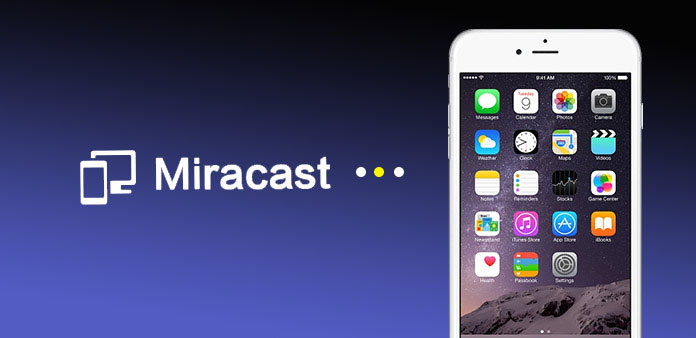
Det är populärt bland människor att spegla mobilinnehållet på en större skärm. Det låter människor ha ett stort utrymme för att njuta av sin musik, filmer och så vidare. Innan Miracast kom ut, är Apple-användare stolta över Airplay, vilket möjliggör trådlös streaming mellan enheter av ljud, video, bildskärmar och foton. Tyvärr fungerar Airplay bara mellan iOS-enheter. Du kanske inte kan spegla iPhone-innehåll till smart TV. Och nu när du använder Miracast med iPhone kan du trådlöst visa filer på iPhone på alla Miracast-certifierade enheter. Det borde vara spännande nyheter för smartphone-användarna. Om du fortfarande är förvirrad med att ansluta Miracast och iPhone, kan du hitta rätt svar från följande artikel.
Del 1: Vad är Miracast och iPhone Miracast
Miracast är ett slags skärmspegelverktyg som låter dig sända allt från en Android-enhet eller en ny Intel-dator till din TV. Det ögonblick som det förekommer i folks versionsfält är det inte tvivel som blir det perfekta valet för Android-användare att använda. Vad du ser på din lilla skärm visas på storskärmen. Vad spelar den roll i den? Det kan ungefär beskrivas som "HDMI via Wi-Fi", och ersätter kabeln från enheten till skärmen. Det vill säga, tekniken gör att kabeln försvinner vilket gör det lättare för människors liv. En annan fråga som de flesta människor kan oroa sig för är vilka enheter som kan använda Miracast? När det gäller mottagare kan många smarta TV-apparater med inbyggd Miracast-funktion använda tjänsten. Även Android TV-enheterna och en handfull andra set-top-boxar är kompatibla med Miracast. Kan iPhone använda Miracast? Många Apple-användare, som ser fram emot iPhone Miracast, är angelägna att känna till svaret. Det är synd att iPhone-användare inte kan använda Miracast.

Del 2: Miracast Alternativ till iPhone
Som tidigare nämnts har Apple-användare bara ett sätt att spegla iPhone till smart TV innan iPhone Miracast kommer in i spel. Således veta hur man speglar din iPhone till TV med iPhone Miracast alternativ - Airplay är en viktig färdighet för dig. Och här visar vi dig den detaljerade guiden. Gå igenom stegen nedan för att njuta av iPhone-innehållet på Apple TV.
1. Hur speglar du iPhone till Apple TV med AirPlay
Steg 1: Anslut din iPhone och Apple TV till samma nätverk.
Steg 2: Ta dig iPhone för att öppna kontrollcentralen genom att torka upp från basen.
Steg 3: Tryck på AirPlay-ikonen och välj sedan ditt tv-formulär på listan.
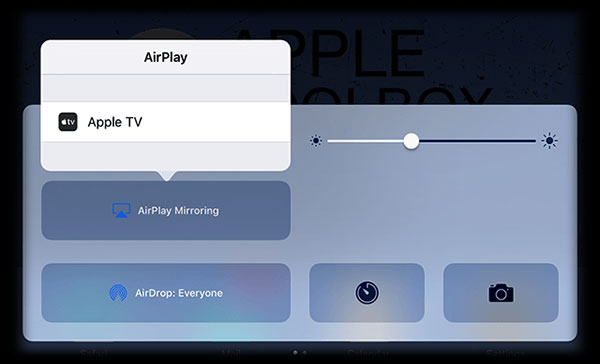
Steg 4: Ange ditt AirPlay-lösenord.
Steg 5: Justera ditt tv-bildformat och zoominställningar för att täcka hela utrymmet.
Därefter kan du njuta av din stora skärmupplevelse på Apple TV som iPhone Miracast-alternativet.
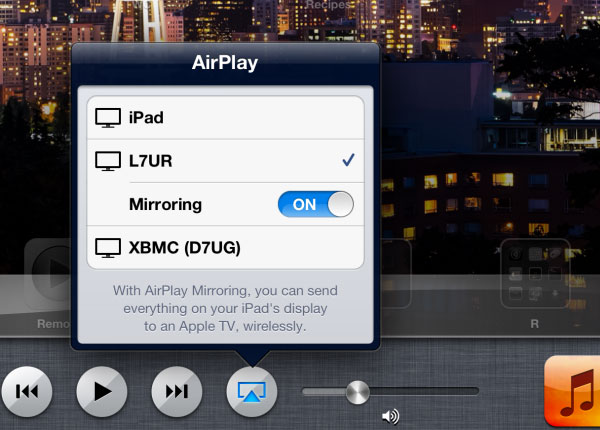
2. Så här speglar du iPhone till andra smarta TV-apparater med AirServer
Finns det någon alternativ metod för Miracast att ansluta iPhone och Sony TV? Om du bara har en iPhone och Sony TV, vad kan du göra? oroa dig inte! Här är ett annat tillvägagångssätt för att reflektera din iPhone på andra smarta TV-apparater. AirServer är ett av de mest effektiva sätten du bör ta hänsyn till.
Steg 1: Download AirServer på smart TV.
Steg 2: Tryck AirServer ikon från kontrollcenter på din iPhone genom att torka upp från basen.
Steg 3: Välj smart TV och öppna Spegling alternativ. Nu visas iPhone-skärmen på Sony TV.

Del 3: Hur man använder Miracast till Spegel-enhet
Eftersom iPhone Miracast fortfarande är ett mysterium kan du använda tjänsten till Mirror Android-innehåll till Sony TV, LG TV, Samsung TV eller fler andra smarta TV-apparater. Hur använder du Miracast med Android för att spegla innehåll från Android-telefon till TV?
Det råder ingen tvekan om att du behöver en enhet och en display som båda är Miracast-certifierad. Och hur vet du om det är Miracast stöd eller inte? Naturligtvis kan du kontrollera det i produktbeskrivningen. Dessutom, på teknisk nivå, stöd för Miracast kräver tre punkter: trådlöst chipset support, operativsystem stöd och drivrutins support. Om din enhet inte uppfyller alla dessa krav måste du köpa en Miracast-adapter och uppgradera ditt operativsystem. Miracast-certifierat system: Windows 8.1 eller Windows 10, Windows Phone 8.1, Android 4.4 eller högre och BlackBerry 10.2.1 eller högre.

Steg 1: Gå till inställningsmenyn och tryck på Visa ikonen för att välja Trådlös visning.
Steg 2: Öppen Trådlös display högst upp på sidan genom att vrida knappen till ON. Därefter söker din Android-telefon för närliggande Miracast-enheter.
Steg 3: Välj Miracast-adaptern. Peka på det och enheten kommer ansluta till Android-telefonen med Miracast. Ibland kan du bli ombedd att ange PIN-kod.
Steg 4: Efter anslutning till din adapter kommer din skärm att speglas på displayen utan problem.
Slutsats
Att använda Miracast på iPhone kan vara en lösning inom en snar framtid. Och nu som en alternativ lösning, behöver iPhone-användare fortfarande förlita sig på AirPlay för att synkronisera innehållet till smart TV. Visserligen erbjuder AirPlay oss mycket bekvämlighet i våra liv, framför allt berika vår erfarenhet av att njuta av storskärm. Du kan också använda Miracast för att spegla innehållet mellan Miracast-certifierade system för tillfället. Om du har mer information om informationen relaterad till Miracast iPhone-lösning, kan du gärna dela dem i kommentarerna med oss.







